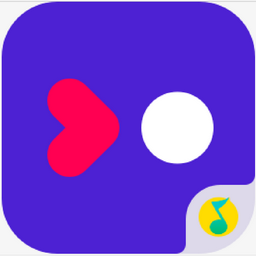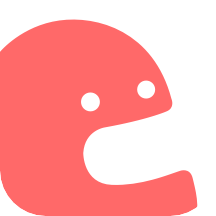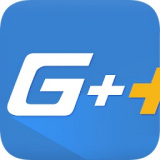- 火狐浏览器如何激活插件 11-27 14:39
- 火狐浏览器怎么设置使用自动滚屏 11-27 14:03
- 火狐浏览器怎么设置缩放比例 11-27 13:15
- 火狐浏览器怎么查看更新历史 11-27 11:59
- 火狐浏览器怎么管理扩展 11-27 11:58
- 火狐浏览器如何设置询问是否保存网站的登录名和密码 11-24 15:34
- 火狐浏览器如何更改文件下载路径 11-24 12:10
- 火狐浏览器怎么在线升级 11-24 11:11
火狐浏览器软件中,我们是可以直接将其设置为默认浏览器的。本文为大家带来关于火狐浏览器设置为默认浏览器的方法教程分享,快一起来看看吧!
1、双击打开软件,点击右上角的三条横线图标。

2、接着选择下方选项列表中的"设置"。
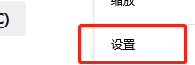
3、进入新界面后,点击其中的"设为默认"按钮。
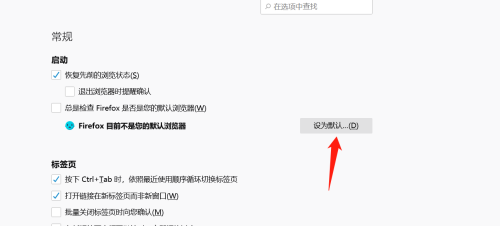
4、然后再点击给出窗口的"web浏览器"。
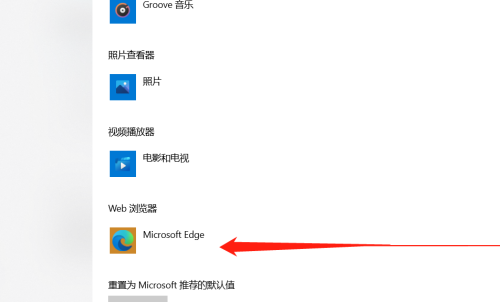
5、最后在选项列表中选择"火狐浏览器"就可以了。

27.78MB / 2025-11-27
387.40MB / 2025-11-27
148.41MB / 2025-11-27
79.12MB / 2025-11-27
328.49MB / 2025-11-27
45.93MB / 2025-11-27
66.68MB
2025-11-27
126.81MB
2025-11-27
94.04MB
2025-11-27
27.78MB
2025-11-27
387.40MB
2025-11-27
1.81MB
2025-11-27
84.55MB / 2025-09-30
248.80MB / 2025-07-09
2.79MB / 2025-10-16
63.90MB / 2025-11-06
1.90MB / 2025-09-07
210.99MB / 2025-06-09
374.16MB / 2025-10-26
京ICP备14006952号-1 京B2-20201630 京网文(2019)3652-335号 沪公网安备 31011202006753号违法和不良信息举报/未成年人举报:[email protected]
CopyRight©2003-2018 违法和不良信息举报(021-54473036) All Right Reserved